导读大家好,我是极客范本期栏目编辑小范,现在为大家讲解以上问题。许多朋友使用sai软件,但他们仍然无法建立多个画布并切换它们。下面的小系
音频解说
许多朋友使用sai软件,但他们仍然无法建立多个画布并切换它们。下面的小系列将分享sai软件建立多个画布并切换它们的方法的内容。希望所有有需要的同仁能配合学习。
1.打开sai软件。
2.创建第一个画布。
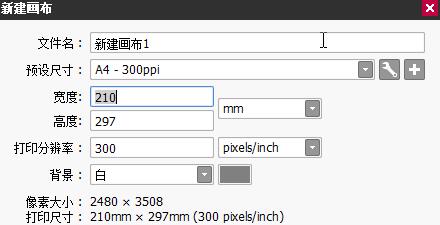
3.点击右上角的文件。
Sai如何修改选区,sai软件教程。
使用sai绘图时,您不会修改选择吗?在这里,作者介绍了sai修改选区的方法。如果您对相关操作不清楚,请向边肖学习,希望对您有所帮助。
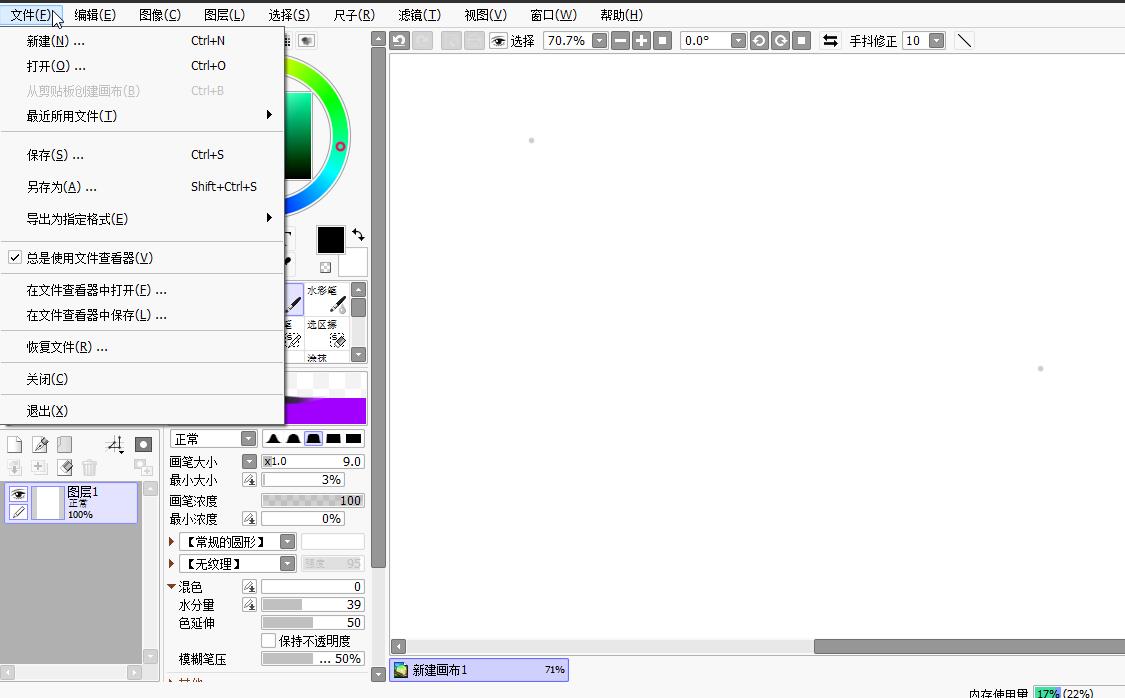
4.单击“新建”后,设置新画布的参数。
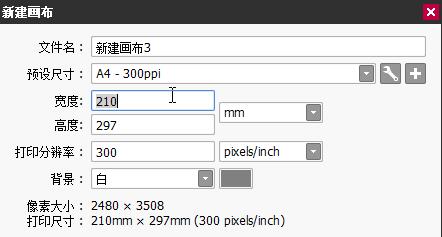
5.设置完成后,单击确定创建第二个画布。
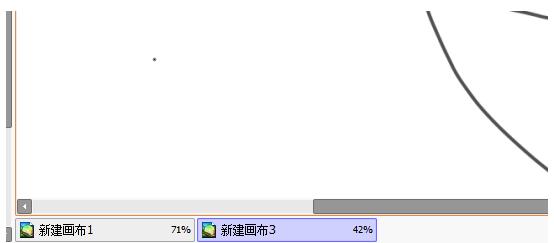
6.如上,点击下面的画布名称,在两个画布之间自由切换。
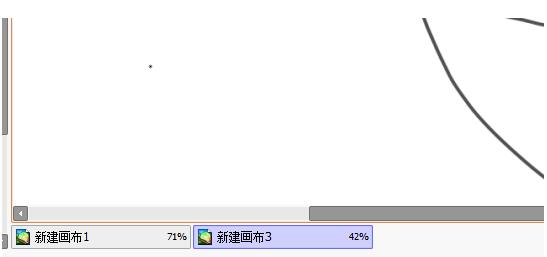
在这里,我们分享sai软件建立多个画布并切换它们的方式。如果你有需要的同事,请快来看这篇文章。
